Ändern Sie die Edge-Browsereinstellungen in Windows 10
Aktualisiert Marsch 2023: Erhalten Sie keine Fehlermeldungen mehr und verlangsamen Sie Ihr System mit unserem Optimierungstool. Holen Sie es sich jetzt unter - > diesem Link
- Downloaden und installieren Sie das Reparaturtool hier.
- Lassen Sie Ihren Computer scannen.
- Das Tool wird dann deinen Computer reparieren.
Der
Microsoft Edge -Browser wird als Standardbrowser für Windows 10 ausgeliefert. In den heutigen Beiträgen werden die Microsoft Edge-Einstellungen und die Möglichkeiten zur Optimierung und Anpassung des Browsers an Ihre Browser-Erfahrung erläutert.
Einstellungen und Einstellungen des Tweak Edge-Browsers
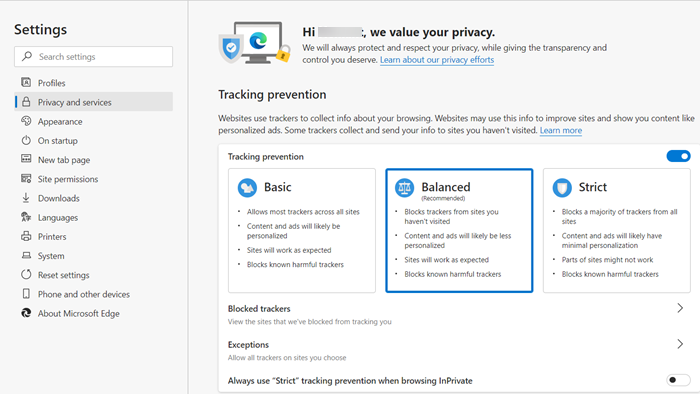
Im Abschnitt Einstellungen des Browsers können Sie die Browsereinstellungen an Ihre speziellen Anforderungen anpassen. Edge-Browser unterstützt jetzt eine Home-Schaltfläche und ermöglicht das Importieren von Favoriten aus einem anderen Browser wie Internet Explorer. Sie können auch die Favoritenleiste ein- oder ausblenden sowie die Anzeige der Home-Schaltfläche umschalten. Im Abschnitt ‚ Datenschutz und Dienste‘ können Sie den Browser wie folgt konfigurieren:
Wichtige Hinweise:
Mit diesem Tool können Sie PC-Problemen vorbeugen und sich beispielsweise vor Dateiverlust und Malware schützen. Außerdem ist es eine großartige Möglichkeit, Ihren Computer für maximale Leistung zu optimieren. Das Programm behebt häufige Fehler, die auf Windows-Systemen auftreten können, mit Leichtigkeit - Sie brauchen keine stundenlange Fehlersuche, wenn Sie die perfekte Lösung zur Hand haben:
- Schritt 1: Laden Sie das PC Repair & Optimizer Tool herunter (Windows 11, 10, 8, 7, XP, Vista - Microsoft Gold-zertifiziert).
- Schritt 2: Klicken Sie auf "Scan starten", um Probleme in der Windows-Registrierung zu finden, die zu PC-Problemen führen könnten.
- Schritt 3: Klicken Sie auf "Alles reparieren", um alle Probleme zu beheben.
-
- Datenschutzoptionen festlegen
- Gespeicherte Passwörter verwalten
- Aktivieren Sie die Option zum Speichern von Formulareinträgen
- Popups und Cookies blockieren
- Verwalten Sie Lizenzen für geschützte Medien
- Senden Verfolgen Sie keine Anfragen
- Seitenvorhersage verwenden
- Aktivieren oder Deaktivieren des SmartScreen-Filters
Abgesehen von den Einstellungen gibt es nur wenige weitere Änderungen, die im Browser beobachtet werden können.
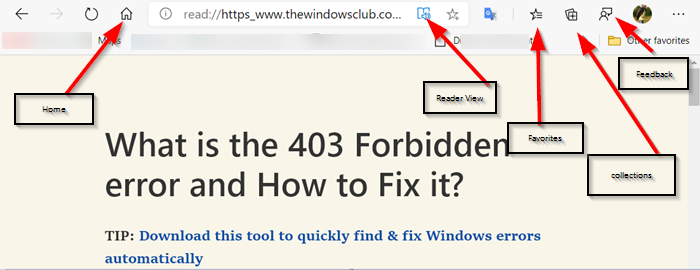
Zum Beispiel gibt es:
- Leseansicht
- Sammlungen
Um auf die Kanteneinstellungen zuzugreifen und diese zu konfigurieren, klicken Sie auf ‚ Einstellungen und mehr ‚ (sichtbar als 3 horizontale Punkte).
Die
Favoriten-Schaltfläche kann einfach über die Einstellungen auf ‚ Ein ‚ oder ‚ Aus‘ umgeschaltet werden.
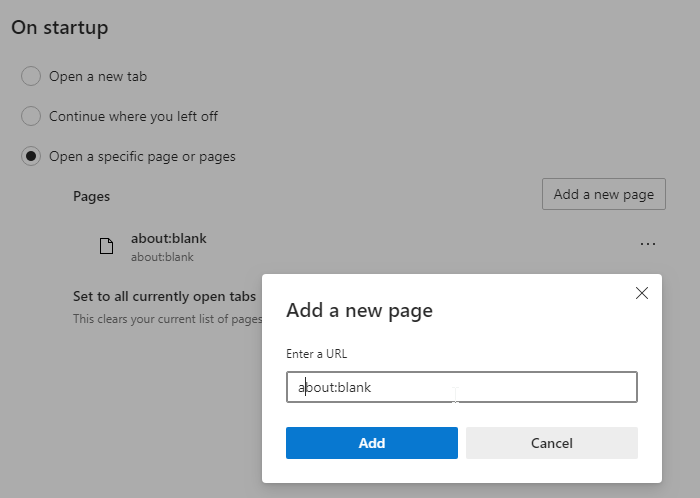
Ebenso können Sie den Browser so konfigurieren, dass er entweder mit einem
beginnt
- Neue Registerkarte
Sie können eine leere Registerkarte oder Seite öffnen. Ebenso können Sie neue Registerkarten mit Top-Websites und vorgeschlagenen Inhalten, Top-Websites oder einer leeren Seite öffnen.
Der neue Edge Chromium bietet auch eine gewisse Hebelwirkung, da seine Benutzer ihre Suchmaschine auf Bing, Google oder eine beliebige Auswahl einstellen können.
Zusätzlich zum Löschen des üblichen Caches, der Cookies und der Daten, um Speicherplatz freizugeben, können Sie mit der Option Browserverlauf löschen den Speicher durch Löschen von
übersichtlich gestalten
- Medienlizenzen
- Popup-Ausnahmen
Im Browser befindet sich ein Abschnitt ‚Darstellung‘. Es hilft Ihnen, das Thema des Browsers zu ändern, den Schriftstil und die Schriftgröße anzupassen, den Zoomprozentsatz des Browsers festzulegen und andere Dinge zu tun. Entsprechend Ihren Einstellungen können Sie Ihren Lesestil zusammen mit der Schriftgröße für das Lesen auf Standard, Hell, Mittel oder Dunkel einstellen.

Bei Interesse können Sie die Home-Schaltfläche auf der Browser-Oberfläche sichtbar machen. Der Hauptvorteil besteht darin, dass beim Klicken auf die Schaltfläche automatisch die Seite geöffnet wird, auf die Sie sie geöffnet haben. Dies kann Ihre Lieblingswebsite sein. Nachdem Sie den Browser so konfiguriert haben, dass die Home-Schaltfläche angezeigt wird, wird eine Registerkarte ‚ Neu‘ oder eine Website geöffnet, die Sie auf der aktuellen Registerkarte bevorzugen.
Aus Sicherheitsgründen bietet Edge die Option Smart Screen Filter . Die Funktion ist standardmäßig aktiviert. Sie können nicht nur gemeldete Phishing- und Malware-Websites identifizieren, sondern auch fundierte Entscheidungen über Downloads treffen. Informationen zu Windows 10-Sicherheitsfunktionen finden Sie hier.
In ähnlicher Weise hilft die Seitenvorhersage beim Vorhersagen des Inhalts der Webseiten beim Laden. Unter Meine gespeicherten Passwörter verwalten können Sie die Anmeldeinformationen im Manager hinzufügen, bearbeiten oder entfernen.
Wenn Ihr Edge Probleme verursacht, können Sie versuchen, den Microsoft Edge-Browser auf die Standardeinstellungen zurückzusetzen.

